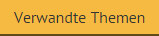Einstellungen von Signature Manager Exchange Edition
Die Registerkarte Einstellungen enthält allgemeine Einstellungen für Exclaimer Signature Manager Exchange Edition (klicken Sie auf eine der Sprechblasen unten für weitere Informationen):
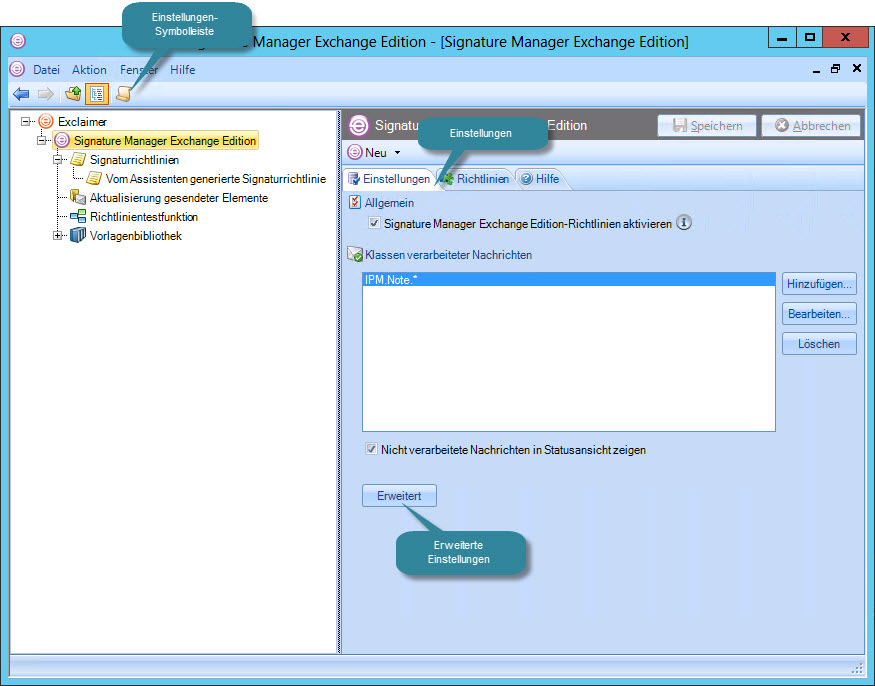
Eine Übersicht über verfügbare Optionen erhalten Sie in den folgenden Abschnitten:
Verfügbare Einstellungen
Es folgt eine Übersicht der Felder auf dieser Registerkarte:
|
Option |
Zusammenfassung |
|
Richtlinien von Signature Manager Exchange Edition aktivieren |
Alle Signaturrichtlinien aktivieren oder deaktivieren. Ist diese Option nicht auf aktiviert eingestellt, werden Exclaimer-Signaturrichtlinien nicht auf E-Mail-Nachrichten Ihres Unternehmens angewendet. |
|
Klassen verarbeiteter Nachrichten |
In diesem Abschnitt wird der Typ (die Klasse) der Nachrichten bestimmt, der von Signature Manager Exchange Edition gehandhabt wird. Standardmäßig ist die Klasse für E-Mail-Nachrichten (IPM.Note.*) definiert und unter normalen Umständen ausreichend. Einige Unternehmen möchten jedoch u. U. Signaturen zu anderen Typen von Outlook-Elementen hinzufügen - z. B. zu Besprechungsanfragen oder Kalenderterminen. Wenn Sie Signature Manager Exchange Edition für andere Elemente nutzen möchten, verwenden Sie die Option Hinzufügen, um die relevante Klasse hinzuzufügen. |
|
Nicht verarbeitete Nachrichten in Statusansicht zeigen |
Wählen Sie diese Option aus, um nicht gehandhabte Nachrichten im Windows-Ereignisprotokoll zu melden. |
|
Änderungen werden beibehalten, wenn Sie zu anderen Registerkarten innerhalb des Inhaltsfensterbereichs wechseln. Wenn Sie überprüft haben, dass alle Registerkarten korrekt aktualisiert wurden, klicken Sie auf die Schaltfläche Speichern zum Speichern von Änderungen. Wenn Sie alle Änderungen verwerfen möchten, klicken Sie auf die Schaltfläche Abbrechen. |
Erweiterte Einstellungen
Klicken Sie auf die Schaltfläche Erweitert auf der Registerkarte Einstellungen, um auf weitere Einstellungen für Fehlertoleranz, Diagnose und AD-Cache zuzugreifen (s. unten).
Fehlertoleranz
Für einige Unternehmen ist das Hinzufügen von Signaturen (insbesondere Disclaimer) zu E-Mails extrem wichtig - in manchen Fällen sogar in dem Ausmaß, dass bei einem Fehler der Microsoft Exchange-Server gestoppt werden muss, anstatt Nachrichten ohne korrekte Signaturen zu senden. Für andere wiederum reicht es aus, Nachrichten in Quarantäne zu verschieben, aber sie dennoch in ihrer ursprünglichen Form zu senden. Die Registerkarte Fehlertoleranz ermöglicht Administratoren festzulegen, wie Nachrichten im Falle eines Fehlers während der Nachrichtenverarbeitung gehandhabt werden:
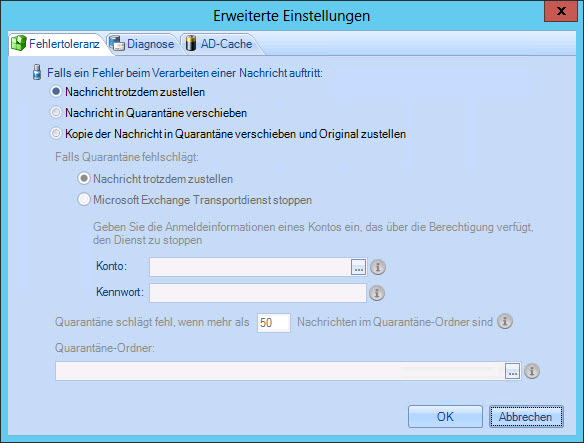
Nachfolgend werden diese verfügbaren Optionen zusammengefasst:
|
Option |
Zusammenfassung |
|
Falls ein Fehler beim Verarbeiten einer Nachricht auftritt |
|
|
Nachricht trotzdem zustellen |
Bei einem Fehler wird die Nachricht an dem Punkt zugestellt, an dem sie die Signature Manager Exchange Edition-Verarbeitung durchlaufen hat, und keine Quarantänekopie verwendet. In dieser Situation ist der einzige Hinweis darauf, dass etwas nicht gestimmt hat, ein Fehler im Windows-Ereignisprotokoll. |
|
Nachricht in Quarantäne verschieben |
Im Falle eines Fehlers wird die Nachricht in Quarantäne verschoben und keine Zustellung vorgenommen. |
|
Nachricht in Quarantäne verschieben (aber Original zustellen) |
Im Falle eines Fehlers wird die Nachricht in Quarantäne verschoben und die Nachricht in ihrer ursprünglichen Form zugestellt. In dieser Situation wird eine Kopie der Nachricht im Quarantäneordner zwecks späterer Analyse gespeichert, und die Nachricht wird an dem Punkt gesendet, an dem sie die Verarbeitung durchlaufen hat. |
|
Falls Quarantäne fehlschlägt |
|
|
Nachricht trotzdem zustellen |
Wenn eine Quarantäne-Einstellung ausgewählt ist, aber das Verschieben in Quarantäne zum Zeitpunkt eines Fehlers nicht möglich ist, wird die Nachricht trotzdem zugestellt. |
|
Microsoft Exchange Transportdienst stoppen |
Wenn eine Quarantäne-Einstellung ausgewählt, aber ein Verschieben in Quarantäne zum Zeitpunkt eines Fehlers nicht möglich ist, wird der Microsoft Exchange Transportdienst angehalten, damit alle eingehenden und ausgehenden Nachrichten gestoppt werden. Damit diese Einstellung angewendet wird, müssen Anmeldeinformationen für einen Benutzer mit entsprechenden Berechtigungen zum Anhalten dieses Dienstes angegeben werden. |
|
Quarantäne schlägt fehl, wenn mehr als xx Nachrichten im Quarantäne-Ordner sind |
Verwenden Sie diese Option, um eine Anzahl an Nachrichten festzulegen, die in Quarantäne sein müssen, bevor ein Verschieben in die Quarantäne fehlschlägt und Aktionen für 'Falls Quarantäne fehlschlägt' in Kraft treten. |
|
Quarantäne-Ordner |
Wählen Sie mithilfe
der Durchsuchen-Schaltfläche |
Diagnose
Eine Diagnose-E-Mail wird nur vom Exclaimer-Support im Fall einer Anfrage verwendet. Sie enthält Informationen zu bestimmten E-Mails, wie z. B. Systeminformationen, die E-Mail-Nachricht vor und nach der Verarbeitung, Statusinformationen und eine exportierte econfig-Datei für die Installation von Exclaimer Signature Manager Exchange Edition. Diese Option sollte nur aktiviert werden, wenn Sie vom Exclaimer-Support dazu aufgefordert werden:
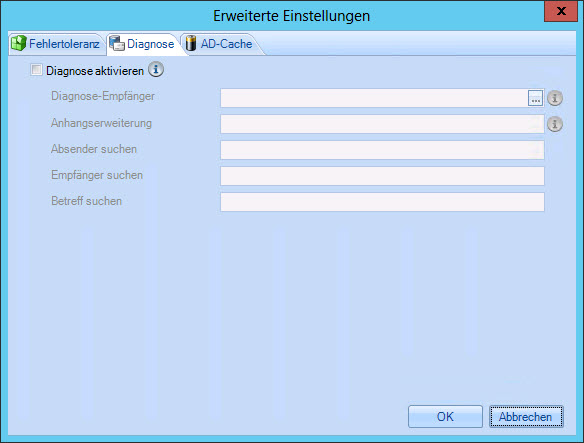
Nachfolgend werden diese verfügbaren Optionen zusammengefasst:
|
Option |
Zusammenfassung |
|
Diagnose aktivieren |
Wählen Sie diese Option aus, um die Diagnose zu aktivieren. |
|
Diagnose-Empfänger |
Mithilfe der Durchsuchen-Schaltfläche
|
|
Anhangserweiterung |
Es werden einige Diagnoseinformationen als Anhang mit der Diagnose-E-Mail gesendet. Dies ist eine Standarderweiterung für alle Anhänge (dies kann beispielsweise nützlich sein, um das Blockieren von Diagnose-E-Mails durch Anti-Virus- und Anti-Spam-Anwendungen zu vermeiden). |
|
Absender suchen |
Der Absender der Nachrichten, der für Diagnose-E-Mails übereinstimmen soll. |
|
Empfänger suchen |
Der Empfänger der Nachrichten, der für Diagnose-E- Mails übereinstimmen soll. |
|
Betreff suchen |
Der Betreff der Nachrichten, der für Diagnose-E-Mails übereinstimmen soll. |
AD-Cache
Um die Leistung zu optimieren, führt Signature Manager Exchange Edition eine Zwischenspeicherung von Informationen aus Ihrem Active Directory durch. Verwenden Sie AD-Cache-Optionen, um zu bestimmen, wie zwischengespeicherte Informationen gehandhabt werden:
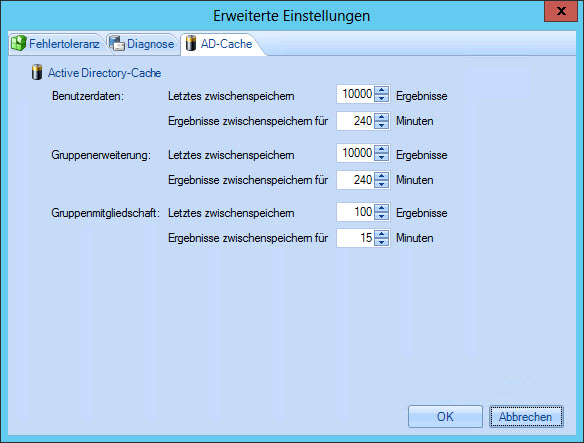
Mit diesen Optionen können Sie Cache-Schwellenwerte für verschiedene Active Directory-Elemente angeben (s. unten):
|
Option |
Zusammenfassung |
|
Benutzerdaten |
Mit diesen Daten werden Felder ausgefüllt, die möglicherweise in Signaturvorlagen definiert sind. |
|
Gruppenerweiterung |
Diese Daten beziehen sich auf geschachtelte Gruppen (d. h. eine Gruppe innerhalb einer anderen Gruppe). |
|
Gruppenmitgliedschaft |
Diese Daten beziehen sich auf eine Liste mit Benutzern und Gruppen, die zu einer Gruppe gehören. |
Die Einstellungen-Symbolleiste
Wenn die Registerkarte Einstellungen angezeigt wird, enthält die Symbolleiste Einstellungen folgende Optionen:
|
Symbolleistenoption |
Zusammenfassung |
|
Neu |
Wählen Sie diese Option aus, um die Option Neue Signaturrichtlinie aufzurufen. |

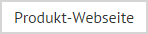







 einen Ordner aus, in dem Quarantänenachrichten gespeichert werden.
einen Ordner aus, in dem Quarantänenachrichten gespeichert werden.